Cara Mengganti (Custom) Domain Blogspot di Domainesia
Cara melakukan custom domain blogspot di Domainesia,- Dulu saya pernah membagikan tutorial mengenai cara melakukan custom domain blogspot di IDwebhost, nah pada kesempatan kali ini saya masih akan memberikan tutorial cara custom atau mengganti domain tapi berbeda tempat hosting, yakni kali ini akan custom domain blogger di Domainesia. Tutorial ini saya buat untuk Anda yang mencari tutorial mengganti domain blogspot dengan domain sendiri, khususnya jika Anda membeli domain di situs Hosting Domainesia.com
Langkah selanjutnya jika ingin bersungguh-sungguh dalam mengelola blog khususnya berplatform blogger, adalah membelikan sebuah domain, karena dengan mengganti domain gratisan blogspot dengan ekstensi domain berbayar seperti com, net, org, dan lain sebagainya akan lebih menjadi blog terlihat professional dan tidak terkesan gratisan. Tidak cuman itu, banyak sekali manfaat mengganti domain blog dengan domain TLD, seperti blog akan lebih kuat di mesin pencarian. Karena memang mesin pencarian lebih mengutamakan sebuah domain berbayar ketimbang gratisan, jadi peluang untuk berada di peringkat satu mesin pencarian, khususnya Google lebih besar.
Dalam mengganti domain blogspot dengan domain berbayar atau TLD, tidak boleh dilakukan dengan sembarangan, karena jika salah saja mengaturnya domain tidak dapat dipanggil atau dipasang. Mengganti domain disetiap web hosting juga tidak sembarangan, pasalnya setiap hosting memiliki cara tersendiri dalam melakukan custom domain. Nah jika kebetulan Anda membeli domain di situs penyewaan domain "Domainesia.com", bisa mengikuti tutorial custom domain blogger dibawah ini.
1. Pertama silahkan masuk ke dashboard domain Domainesia, lalu pilih domain yang ingin di custom ke blogger. Kemudian klik kelola domain pada domain yang dipilih lalu klik "Manage Nameservers".
2. Setelah itu lihat apakah nameservers sudah seperti gambar dibawah ini, jika belum silahkan masukkan nameserver milik domainesia dibawah ini.
Untuk domain berekstensi ".co, " maka harus menggunakan name server sebagai berikut,
3. Jika sudah benar, selanjutnya masuk ke menu "Kelola DNS" pada bagian "Management Tools".
4. Langkah selanjutnya adalah memasukkan IP milik blogger, untuk IP-nya bisa dilihat dibawah ini.
Berikut cara pengisiannya.
Jika klik simpan perubahan, lali lakukan cara yang sama tapi dengan 3 IP lainnya, maka hasilnya seperti dibawah ini.
5. Nah langkah selanjutnya adalah mengambil kode CNAME dari Blogger. Caranya masuk ke akun blogger lalu pilih blog yang ingin di custom domain, kemudian masuk ke menu setelan - dasar. Pada bagian alamat blog, klik pada "+ Siapkan URL pihak ke-3 untuk blog Anda" untuk menambahkan domain yang sudah di setting diatas.
6. Kemudian masukkan domain Anda ke dalam kolom yang sudah disediakan, jangan lupa masukkan juga ekstensi "WWW" didepan domain tersebut. Jika sudah klik "Simpan". Jika muncul pemberitahua error jangan khawatir, karena memang begitu prosesnya. Jika sudah catat kode CNAME tersebut.
7. Kembali lagi ke pengaturan DNS, masih pada pengaturan DNS (langkah nomor 4) lalu masukkan kode CNAME yang didapat ke dalam kolom yang sudah disediakan, tapi pada bagian record ganti dengan "CNAME (Alias)". Untuk contoh hasil akhirnya bisa dilihat dibawah ini.
8. Jika sudah seperti gambar diatas berarti pengaturan custom domain sukses, untuk sleanjutnya masuk lagi ke blogger (langkah nomor 6) lalu klik simpan. Jika tidak bisa tunggu hingga waktu 12 Jam, karena memang proses pemanggilan domain membutuhkan waktu.
9. Akan tetapi jika sudah dapat terpanggil, bisa melakukan cara berikut agar domain bisa diakses dengan www atau tanpa www. Baca: Tips Agar Domain Bisa Diakses Dengan atau Tanpa WWW
Nah itulah cara melakukan custom domain atau mengganti damain blogspot dengan domain sendiri di Domainesia.com. demikia artikel yang dapat saya bagikan dan semoga bermanfaat.
Langkah selanjutnya jika ingin bersungguh-sungguh dalam mengelola blog khususnya berplatform blogger, adalah membelikan sebuah domain, karena dengan mengganti domain gratisan blogspot dengan ekstensi domain berbayar seperti com, net, org, dan lain sebagainya akan lebih menjadi blog terlihat professional dan tidak terkesan gratisan. Tidak cuman itu, banyak sekali manfaat mengganti domain blog dengan domain TLD, seperti blog akan lebih kuat di mesin pencarian. Karena memang mesin pencarian lebih mengutamakan sebuah domain berbayar ketimbang gratisan, jadi peluang untuk berada di peringkat satu mesin pencarian, khususnya Google lebih besar.
Dalam mengganti domain blogspot dengan domain berbayar atau TLD, tidak boleh dilakukan dengan sembarangan, karena jika salah saja mengaturnya domain tidak dapat dipanggil atau dipasang. Mengganti domain disetiap web hosting juga tidak sembarangan, pasalnya setiap hosting memiliki cara tersendiri dalam melakukan custom domain. Nah jika kebetulan Anda membeli domain di situs penyewaan domain "Domainesia.com", bisa mengikuti tutorial custom domain blogger dibawah ini.
Cara Melakukan Custom Domain (Blogger) di Domainesia
Sebelum melakukan tutorial ini, terlebih dahulu domain Anda harus aktif. Karena jika tidak maka tidak dapat melakukan tutorial berikut ini.1. Pertama silahkan masuk ke dashboard domain Domainesia, lalu pilih domain yang ingin di custom ke blogger. Kemudian klik kelola domain pada domain yang dipilih lalu klik "Manage Nameservers".
2. Setelah itu lihat apakah nameservers sudah seperti gambar dibawah ini, jika belum silahkan masukkan nameserver milik domainesia dibawah ini.
dns1.domainesia.com
dns2.domainesia.com
dns3.domainesia.com
dns4.domainesia.com
Untuk domain berekstensi ".co, " maka harus menggunakan name server sebagai berikut,
dnsx1.domainesia.com
dnsx2.domainesia.com
dnsx3.domainesia.com
dnsx4.domainesia.com
3. Jika sudah benar, selanjutnya masuk ke menu "Kelola DNS" pada bagian "Management Tools".
4. Langkah selanjutnya adalah memasukkan IP milik blogger, untuk IP-nya bisa dilihat dibawah ini.
216.239.32.21
216.239.34.21
216.239.36.21
216.239.38.21
Berikut cara pengisiannya.
- Host Name: Isi dengan "@", karena nanti akan berganti domain dengan sendirinya.
- Jenis Record: Isi dengan A (Address), karena untuk IP.
- Address: Silahkan isi dengan IP diatas (satu saja karena nanti akan bertahap)
- Priority: Kosongkan
Jika klik simpan perubahan, lali lakukan cara yang sama tapi dengan 3 IP lainnya, maka hasilnya seperti dibawah ini.
5. Nah langkah selanjutnya adalah mengambil kode CNAME dari Blogger. Caranya masuk ke akun blogger lalu pilih blog yang ingin di custom domain, kemudian masuk ke menu setelan - dasar. Pada bagian alamat blog, klik pada "+ Siapkan URL pihak ke-3 untuk blog Anda" untuk menambahkan domain yang sudah di setting diatas.
6. Kemudian masukkan domain Anda ke dalam kolom yang sudah disediakan, jangan lupa masukkan juga ekstensi "WWW" didepan domain tersebut. Jika sudah klik "Simpan". Jika muncul pemberitahua error jangan khawatir, karena memang begitu prosesnya. Jika sudah catat kode CNAME tersebut.
7. Kembali lagi ke pengaturan DNS, masih pada pengaturan DNS (langkah nomor 4) lalu masukkan kode CNAME yang didapat ke dalam kolom yang sudah disediakan, tapi pada bagian record ganti dengan "CNAME (Alias)". Untuk contoh hasil akhirnya bisa dilihat dibawah ini.
8. Jika sudah seperti gambar diatas berarti pengaturan custom domain sukses, untuk sleanjutnya masuk lagi ke blogger (langkah nomor 6) lalu klik simpan. Jika tidak bisa tunggu hingga waktu 12 Jam, karena memang proses pemanggilan domain membutuhkan waktu.
9. Akan tetapi jika sudah dapat terpanggil, bisa melakukan cara berikut agar domain bisa diakses dengan www atau tanpa www. Baca: Tips Agar Domain Bisa Diakses Dengan atau Tanpa WWW
Nah itulah cara melakukan custom domain atau mengganti damain blogspot dengan domain sendiri di Domainesia.com. demikia artikel yang dapat saya bagikan dan semoga bermanfaat.








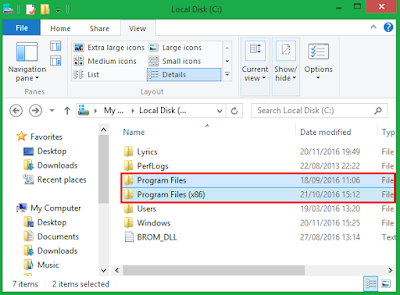
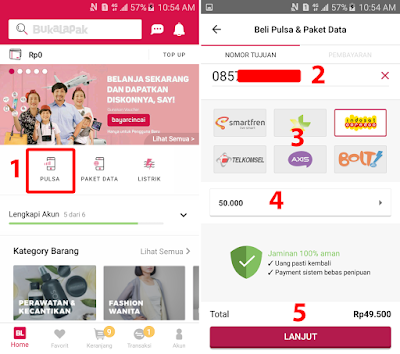
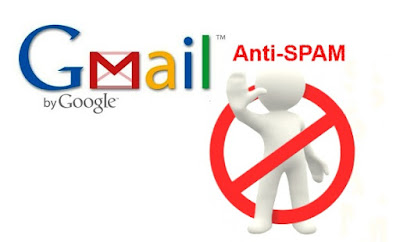
Komentar
Posting Komentar